Đôi khi bạn nghe những bài hát và muốn lưu lại để có thể dễ dàng nghe khi cần. Tuy nhiên, lưu trữ quá nhiều có thể làm chiếm không gian cho những gì xảy ra tiếp theo. Trong những tình huống như vậy, việc xóa bớt danh sách bài hát là cần thiết.
Trên Spotify, bạn có thể dễ dàng xóa nhạc khỏi thư viện của mình bất kể lý do là gì. Đọc theo hướng dẫn bên dưới.
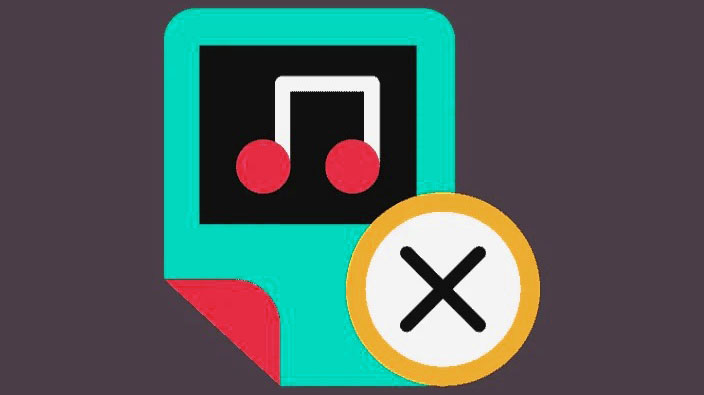
Xóa các mục khỏi thư viện của bạn trên ứng dụng Spotify dành cho máy tính để bàn
Thư viện Spotify của bạn bao gồm các danh sách phát và album bạn thích cũng như podcast, chương trình và nghệ sĩ mà bạn theo dõi. Cách thức mà danh sách phát và album, podcast và nghệ sĩ được lưu trong thư viện của bạn là giống nhau. Do đó, quá trình loại bỏ các tập hợp mục này cũng sẽ giống nhau.
Xóa danh sách phát khỏi thư viện của bạn
Danh sách phát của bạn luôn sẵn có ở bên trái màn hình Spotify của bạn. Có bốn cách để xóa danh sách phát khỏi thư viện của bạn.
Phương pháp 1 . Khởi chạy Spotify trên màn hình của bạn và chạm hai ngón tay hoặc nhấp chuột phải vào danh sách phát ở bên trái. Bây giờ, hãy chọn tùy chọn Remove from Your Library trong menu ngữ cảnh.

Phương pháp 2. Mọi danh sách phát trong thư viện của bạn đều được thích – nghĩa là bạn đã nhấp trực tiếp hoặc gián tiếp vào biểu tượng ‘trái tim’ của danh sách phát cụ thể đó để chuyển sang màu xanh lục.
Nhấp để mở danh sách phát từ màn hình bên trái của ứng dụng Spotify dành cho máy tính để bàn của bạn và nhấn vào biểu tượng ‘trái tim’ màu xanh lục hiện nay để biến nó thành một trái tim có đường viền.

Sau khi nó biến thành một trái tim có đường viền, danh sách phát của bạn không có trong thư viện của bạn.
Phương pháp 3. Chọn danh sách phát bạn muốn xóa khỏi thư viện của mình ở lề trái, sau đó nhấp vào biểu tượng dấu chấm lửng (ba dấu chấm ngang) bên dưới thông tin đăng nhập của danh sách phát ở bên phải. Bây giờ chọn Remove from Your Library từ menu.

Phương pháp 4. Nhấp vào tùy chọn Your Library trên menu bên trái của màn hình. Sau đó, nhấp vào tab Playlists ở bên phải. Cuộn qua danh sách phát của bạn và nhấn đúp vào danh sách phát bạn muốn xóa. Chọn Remove from Your Library từ menu ngữ cảnh.

Bạn chỉ có thể xóa danh sách phát đã thích khỏi thư viện của mình. Tuy nhiên, bạn có thể xóa danh sách phát do bạn tạo bằng tất cả các phương pháp. Bạn cũng có thể mở danh sách phát qua Your Library và làm theo phương pháp thứ hai và thứ ba ở trên để xóa danh sách đó khỏi thư viện của bạn.
Để xóa danh sách phát khỏi thư viện của bạn. Chỉ cần chạm hai ngón tay vào danh sách phát và chọn Delete từ menu.

Hoặc nhấp để mở danh sách phát từ lề trái và nhấp vào biểu tượng dấu chấm lửng (ba dấu chấm ngang) bên dưới thông tin danh sách phát ở bên phải. Chọn Delete từ menu.

Xóa Album khỏi thư viện của bạn
Phương pháp 1. Để xóa album khỏi thư viện của bạn, hãy nhấp vào tùy chọn Your library từ lề trái của màn hình ứng dụng Spotify trên máy tính để bàn của bạn. Chọn tab Album ở bên phải. Cuộn qua các album của bạn, tìm và chạm hai ngón tay vào album bạn muốn đưa ra khỏi thư viện và chọn Remove from library từ menu.

Phương pháp 2. Ở trên tab Album, tìm album bạn muốn xóa và nhấp để mở nó. Bây giờ, giống như danh sách phát, album cũng được bạn thích tìm một vị trí trong thư viện của mình. Vì vậy, hãy nhấp vào biểu tượng ‘trái tim’ (thích / yêu / theo dõi) màu xanh lục, còn được gọi là ‘Remove from Your Library’, để làm cho nó chỉ là một trái tim có đường viền.

Phương pháp 3. Mở album bạn muốn xóa khỏi thư viện của mình bằng cách tìm kiếm nó theo cách thủ công hoặc bằng cách định vị nó trên tab Album trong thư viện của bạn và nhấp vào biểu tượng dấu chấm lửng (ba chấm dọc) bên cạnh biểu tượng ‘trái tim’. Chọn tùy chọn Remove from your library trong menu để xóa album khỏi thư viện của bạn.

Thao tác này sẽ xóa ngay album khỏi thư viện của bạn. Điều này cũng có nghĩa là bạn cũng không còn thích album (theo điều kiện Spotify) hoặc đang theo dõi album đó nữa.
Xóa nghệ sĩ và Podcast khỏi thư viện của bạn trên ứng dụng Spotify Desktop
Như đã đề cập trước đây, các nghệ sĩ và podcast được lưu theo cùng một cách. Bạn theo dõi các nghệ sĩ hoặc podcast để thêm chúng vào thư viện của bạn. Do đó, cách duy nhất để xóa nghệ sĩ hoặc podcast khỏi thư viện Spotify của bạn là hủy theo dõi các mục tương ứng.
Xóa nghệ sĩ khỏi thư viện của bạn
Phương pháp 1. Khởi chạy Spotify trên màn hình của bạn và nhấp vào Your Library từ lề trái. Bây giờ, hãy chọn tab Artists trên màn hình thư viện của bạn.
Cuộn qua để tìm và nhấn đúp vào nghệ sĩ bạn muốn xóa khỏi thư viện của mình. Chọn Unfollow từ menu.

Phương pháp 2. Nhấp vào thẻ nghệ sĩ trên thư viện của bạn để mở hồ sơ của họ. Sau đó nhấp vào nút Following để biến nó thành nút Follow, do đó, hủy theo dõi nghệ sĩ và xóa họ khỏi thư viện của bạn.

Phương pháp 3. Ở trên trang của nghệ sĩ và nhấp vào biểu tượng dấu chấm lửng (ba chấm ngang) bên dưới thông tin đăng nhập. Tiếp theo, chọn Remove from Your Library từ menu.

Bây giờ, bạn đã hủy theo dõi (các) nghệ sĩ đã chọn và do đó xóa họ khỏi thư viện của bạn.
Xóa Podcast khỏi thư viện của bạn
Xóa podcast khỏi thư viện Spotify của bạn yêu cầu một đường dẫn tương tự như xóa nghệ sĩ. Ở đây cũng vậy, có ba phương pháp để lấy podcast ra khỏi thư viện của bạn.
Phương pháp 1. Khởi chạy Spotify trên máy tính của bạn và nhấp vào tùy chọn Your Library ở trên cùng bên trái của màn hình. Chọn tab Podcast từ các danh mục ở bên phải. Sau đó, điều hướng đến podcast bạn muốn xóa khỏi thư viện của mình và chạm hai ngón tay vào podcast đó. Chọn Unfollow từ menu.

Phương pháp 2. Mở podcast bạn muốn xóa khỏi thư viện của mình và nhấn nút Following để chỉ chuyển nó thành Follow. Điều này sẽ ngay lập tức xóa podcast khỏi thư viện của bạn.

Phương pháp 3. Thay vì nhấp vào nút Following, hãy nhấp vào biểu tượng dấu chấm lửng (ba chấm ngang) bên cạnh và chọn Unfollow từ menu.

Podcast hiện không có trong thư viện của bạn.
Xóa nhạc khỏi thư viện của bạn trên Spotify Mobile App
Thư viện của bạn cũng chứa tất cả các mục bạn thích hay theo dõi trên ứng dụng Spotify dành cho thiết bị di động. Không có phần đặc biệt dành cho danh sách phát trên ứng dụng Spotify dành cho thiết bị di động, không giống như ứng dụng dành cho máy tính để bàn. Vì vậy, tất cả việc xóa sẽ diễn ra trực tiếp khỏi thư viện. Mỗi mục sẽ có một vài phương pháp, tất cả đều dẫn đến cùng một kết quả là xóa mục đó khỏi thư viện Spotify của bạn.
Xóa danh sách phát khỏi thư viện của bạn
Phương pháp 1. Khởi chạy Spotify trên điện thoại của bạn và nhấn vào nút Your Library ở dưới cùng bên trái của màn hình. Bây giờ, hãy chọn tab Playlists để thu hẹp tìm kiếm.

Nhấn và giữ danh sách phát bạn muốn xóa khỏi thư viện của mình và chọn Stop Following từ menu.

Phương pháp 2. Mở danh sách phát bạn muốn xóa và nhấn vào nút ‘trái tim’ màu xanh lục bên dưới thông tin của danh sách phát để biến danh sách đó thành một trái tim không màu, có đường viền.

Bạn sẽ được thông báo về việc loại bỏ. Nếu bạn ngay lập tức hối hận về quyết định này, hãy nhấp lại vào nút ‘trái tim’ có đường viền để chuyển sang màu xanh lục và thêm danh sách phát trở lại thư viện của bạn.

Phương pháp 3. Mở danh sách phát và nhấn vào biểu tượng dấu chấm lửng (ba chấm dọc) bên cạnh nút ‘trái tim’.

Chọn tùy chọn Liked từ menu sắp tới. Tùy chọn này tương ứng với nút ‘trái tim’ trên màn hình trước đó. Nhấn vào tùy chọn này để không thích, và do đó xóa danh sách phát khỏi thư viện của bạn.

Xóa nghệ sĩ khỏi thư viện của bạn
Khởi chạy Spotify trên điện thoại của bạn, vào Your Library và chọn tab Artists.

Bây giờ, hãy quét qua danh sách các nghệ sĩ trong thư viện của bạn và nhấn và giữ nghệ sĩ bạn muốn xóa khỏi thư viện của mình. Nhấn vào nút Following trên menu tiếp theo.

Điều này sẽ ngay lập tức xóa nghệ sĩ khỏi thư viện của bạn và bạn sẽ hủy theo dõi họ.
Phương pháp 2. Nhấn và mở hồ sơ của nghệ sĩ bạn muốn xóa khỏi thư viện của mình. Bây giờ, hãy chọn nút Following bên dưới thông tin của nghệ sĩ.

Thao tác này sẽ chuyển nút thành Follow và xóa nghệ sĩ khỏi thư viện của bạn. Bạn sẽ hủy theo dõi nghệ sĩ đã chọn từ thời điểm này trở đi.
Phương pháp 3. Nhấn vào biểu tượng dấu chấm lửng (ba chấm dọc) bên cạnh nút Following trên hồ sơ của nghệ sĩ.

Chọn tùy chọn Following trong menu sau.

Xóa Album khỏi thư viện của bạn
Phương pháp 1. Mở Spotify trên điện thoại của bạn, chạm vào nút Your Library ở dưới cùng bên trái của màn hình và chọn tab Album để xem và xóa các album khỏi thư viện của bạn dễ dàng hơn.

Nhấn và giữ album bạn muốn xóa và nhấn vào tùy chọn Liked có biểu tượng ‘trái tim’ màu xanh lục trong menu sắp tới.

Phương pháp 2. Mở album bạn muốn xóa khỏi thư viện của mình và nhấn vào nút ‘trái tim’ (đã thích) màu xanh lục bên dưới thông tin đăng nhập của album để biến nó thành nút trái tim có đường viền (không màu).

Phương pháp 3. Mở album được nhắm mục tiêu và nhấn vào biểu tượng dấu chấm lửng (ba chấm dọc) bên cạnh nút ‘trái tim’ màu xanh lục.

Bây giờ, hãy chọn nút Liked có biểu tượng trái tim màu xanh lá cây trong menu sau.

Xóa Podcast khỏi thư viện của bạn
Phương pháp 1. Khởi chạy Spotify trên điện thoại của bạn, chạm vào Your Library và chọn tab Podcasts and Shows ở đầu màn hình.

Nhấn và giữ podcast hay chương trình bạn muốn xóa khỏi thư viện của mình, sau đó nhấn vào tùy chọn Stop following trong menu.

Phương pháp 2. Mở podcast hoặc hiển thị bạn muốn xóa khỏi thư viện của mình và nhấn vào nút Following bên dưới thông tin đăng nhập của mục.

Nút Following này sẽ thay đổi thành nút Follow cho biết rằng bạn không phải là người theo dõi podcast hay chương trình đã chọn và mục đó không có trong thư viện của bạn.
Phương pháp 3. Mở podcast hoặc chương trình bạn muốn xóa khỏi thư viện của mình và nhấn vào biểu tượng dấu chấm lửng (ba chấm dọc) bên dưới tên và ảnh bìa của podcast hay chương trình.

Tiếp theo, chọn tùy chọn Stop Following trong menu sau.

Podcast hoặc chương trình bắt buộc sẽ bị xóa khỏi thư viện của bạn.
















